באפשרותך להחיל אפקטי הנפשה של נתיבי תנועה להזזת אובייקטים בשקופית ברצף שמספר סיפור אפקטיבי.
לדוגמה, המטוס שמימין (למטה) מראה את נקודת ההתחלה של המטוס, והקו המקווקו בין שני המטוסים מראה את הנתיב שבו הוא יטוס כאשר ההנפשה תפעל. התמונה השקופה שמשמאל היא היעד שבו יסיים המטוס את מסלולו כאשר ההנפשה של נתיב התנועה תסתיים.

1:14
Microsoft 365 מנויים יכולים לחסוך זמן עבור אפקטי הנפשה מבוססי תנועה: 'שינוי צורה'
הוספת נתיב תנועה לאובייקט
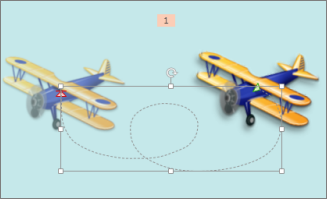
-
לחץ על האובייקט שברצונך להוסיף לו הנפשה.
-
בכרטיסיה הנפשות, לחץ על הוסף הנפשה.
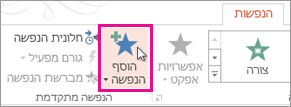
-
גלול מטה אל נתיבי תנועה ובחר נתיב.
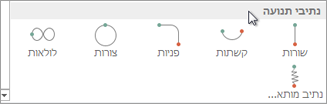
עצה: אם תבחר באפשרות נתיב מותאם אישית, תצייר את הנתיב הרצוי עבור האובייקט.

כדי להפסיק ציור של נתיב מותאם אישית, הקש ESC.
אפשרויות מתקדמות של נתיב תנועה
-
אם אינך רואה נתיב תנועה שאתה מעוניין בו, בתחתית הגלריה, לחץ על נתיבי תנועה נוספים.
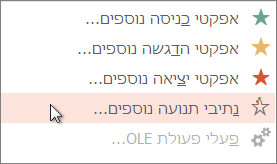
לחץ על הנפשה כדי לראות תצוגה מקדימה של תזוזת האובייקט בשקופית שלך.
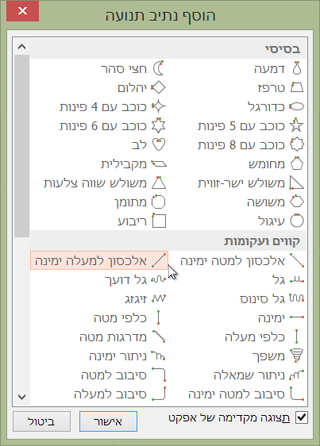
-
לאחר שתבחר את נתיב התנועה הרצוי, לחץ על אישור.
כדי להסיר הנפשה, בשקופית, לחץ על נתיב התנועה (קו מקווקו עם חץ) ולאחר מכן הקש Delete.
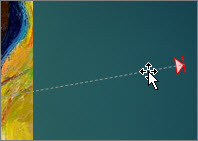
עריכת נתיבי תנועה
-
כדי לבצע פעולות כגון שינוי הכיוון של נתיב התנועה, עריכת הנקודות השונות של נתיב התנועה, או כדי לנעול את ההנפשה (עשה זאת כדי שאחרים לא יוכלו לשנות את ההנפשה) או לבטל את נעילתה, לחץ על אפשרויות אפקט.
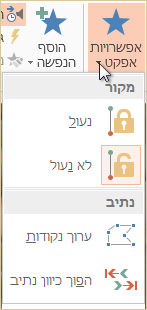
-
כדי להציג תצוגה מקדימה של נתיב התנועה, לחץ על האובייקט בשקופית ולאחר מכן לחץ על הנפשות > תצוגה מקדימה.
עצה: תצוגה מקדימה ממוקדמת בכרטיסיה הנפשות, ממש מתחת לכרטיסיה קובץ בקצה הימני.
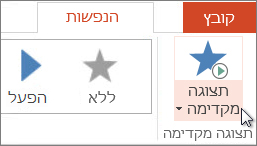
השימוש בנתיבים מוגדרים מראש
ברוב המקרים, שימוש באחת מהנפשות הנתיבים הבסיסיות הוא בחירה מושלמת לצורך הוספת עניין לשקופית. בדוגמה הבאה, אנו נחיל הנפשת נתיב מסוג Turn על גרפיקה, נשתמש באפשרויות אפקט כדי לשנות את כיוון הנתיב ולאחר מכן נשתמש בכיוון הפוך נתיב כדי לקבל את המראה הסופי הרצוי.
דוגמה: החלת הנפשת נתיב מוגדרת מראש על גרפיקה
-
בשקופית ריקה, לחץ על הוסף >צורות >מלבן (או צורה אחרת, אם אתה מעדיף) ולאחר מכן לחץ בפינה הימנית העליונה של השקופית כדי להוסיף אותה.
-
כאשר המלבן עדיין נבחר, לחץ על הנפשות > הנפשת נתיב ולאחר מכן, תחת בסיסי, לחץ על פנייה.
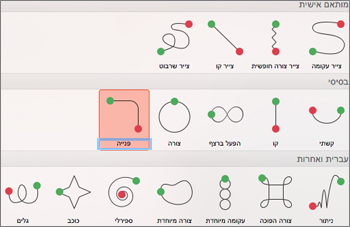
-
לאחר סיום התצוגה המקדימה של ההנפשה, לחץ על אפשרויות אפקט בכרטיסיה הנפשות ולאחר מכן לחץ על למטה ימינה.
-
הזז את הסמן מעל נקודת הקצה של ההנפשה עד שהוא ישתנה לחץ כפול עם קו חוצה ולאחר מכן לחץ וגרור אל הפינה השמאלית התחתונה של השקופית.
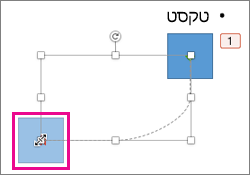
-
לבסוף, לחץ על אפשרויות אפקט > הפוך כיוון נתיב.
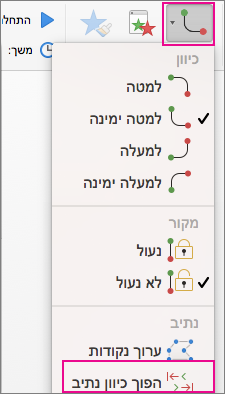
ההנפשה מעבירה כעת את הגרפיקה מהמקום הכי פחות גלוי בשקופית (הפינה השמאלית התחתונה) למקום הגלוי ביותר (הימני העליון).
השימוש בנתיבים מותאמים אישית
כדי לצייר הנפשת נתיב מותאמת אישית, בחר את האובייקט שברצונך להנפיש ולחץ על הנפשות > הנפשות נתיב ולאחר מכן בחר אפשרות תחת מותאם אישית. סוג הנתיב שתבחר יקבע את שיטת הציור.
אם בחרת נתיב של עיקול אוצורה חופשית: 
-
לחץ על נקודת ההתחלה ולאחר מכן לחץ בכל פעם שתרצה להתחיל שינוי כיוון.
-
לחץ פעמיים כדי לסיים.
אם בחרת נתיב קואו שרבוט : 
-
לחץ והחזק את כפתור העכבר כדי לעקוב אחר הצורה הרצויה ולאחר מכן שחרר את הכפתור כאשר תסיים.
כדי לשנות נתיב מותאם אישית לאחר שציירת אותו:
-
הקש על Control ולחץ או לחץ באמצעות לחצן העכבר הימני על הנתיב המותאם אישית ולאחר מכן לחץ על ערוך נקודות.
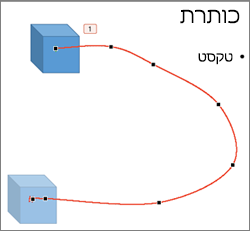
עצה: אם מעולם לא עבדת עם עריכת נתיבים בתוכנית גרפיקה, ייתכן שיהיה לך קל יותר למחוק את האפקט ולצייר אותו שוב.










